ركِّز على تجربة النظام وتجربة التطبيق والميزات الإضافية لتصميم تجربة مرجعية لوضع "البورتريه".
يستند التصميم المرجعي لوضع ملء الشاشة إلى الشاشة الرئيسية ويتضمّن عناصر واجهة المستخدم الدائمة التالية:
الشاشة الرئيسية
توفّر الشاشة الرئيسية نقطة بداية شاملة للسائقين، مع إمكانية الوصول بسهولة إلى جميع عناصر التحكّم. يلبّي هذا الوضع معظم احتياجات السائقين، ما يتيح لهم التركيز على القيادة بدلاً من التبديل بين التطبيقات.
بدون مغادرة هذه الشاشة، يمكن للسائق الوصول إلى ما يلي:
- شريط الحالة في أعلى الشاشة الذي يضم عناصر تحكّم سريعة وأداة اختيار الملف الشخصي
- الطبقة الأساسية في نص الشاشة، والتي عادةً ما تشغّل تطبيقًا للتنقل
- أشرطة التحكّم والتنقل في النظام في أسفل الشاشة
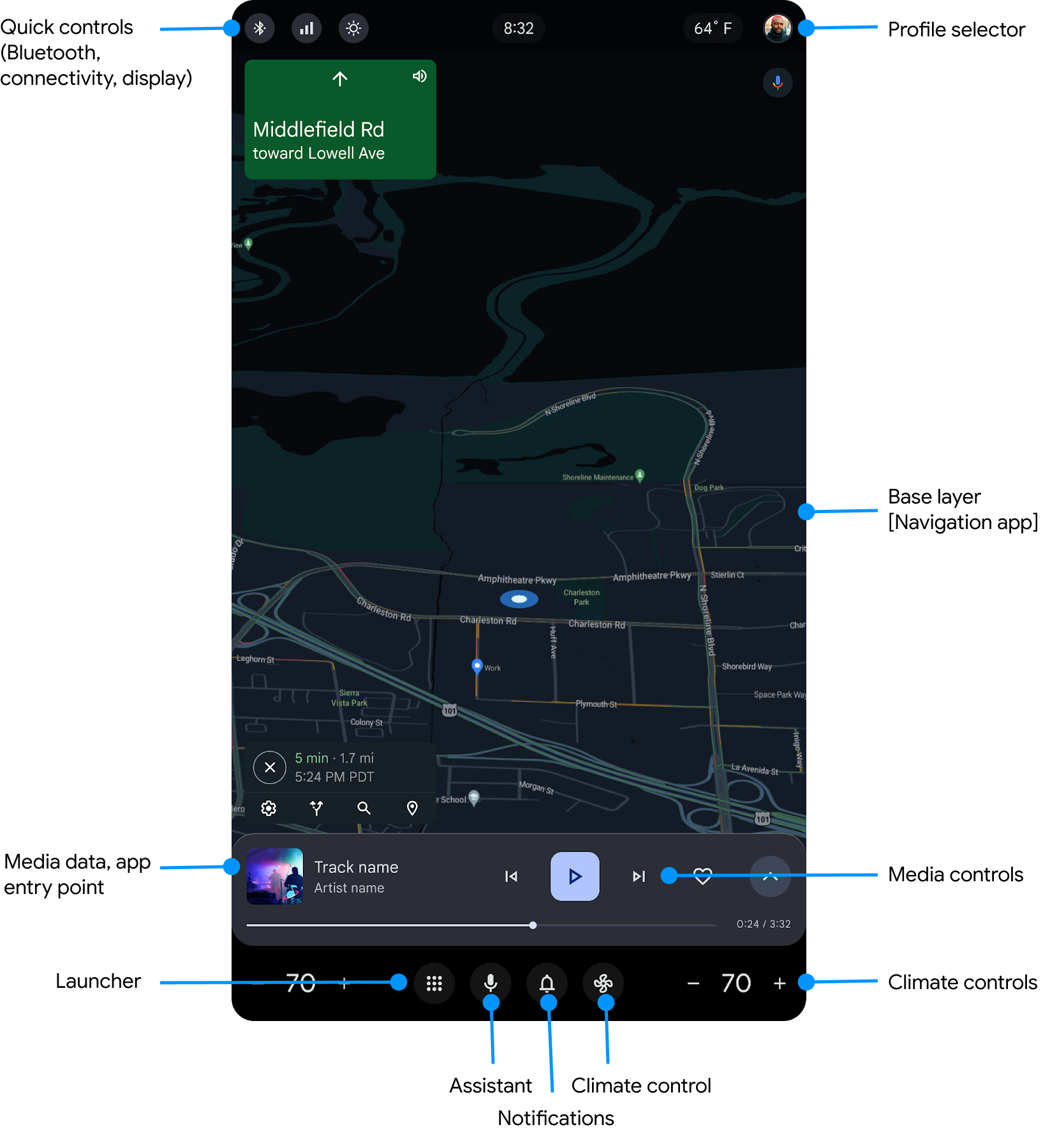
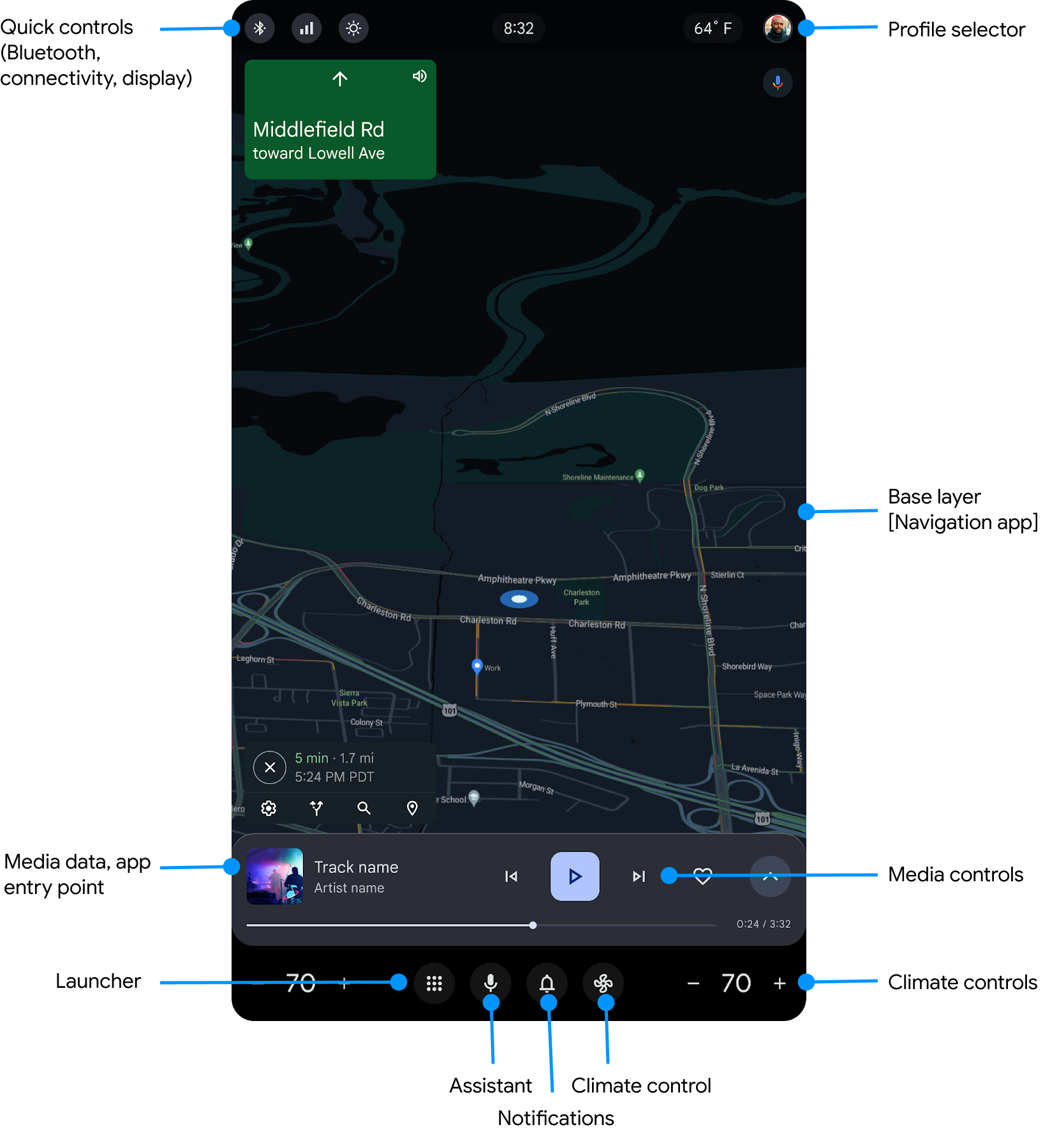
شريط التحكّم
يحتوي شريط التحكّم على عناصر تحكّم في الوسائط (الفيديو والموسيقى) وملفات البودكاست والبلوتوث والراديو والمكالمات النشطة.
بالنسبة إلى تطبيقات الوسائط والهاتف، يظهر شريط التحكّم فوق شريط التنقّل في النصف السفلي من الشاشة. تتغيّر عناصر التحكّم من الوسائط إلى مكالمة هاتفية نشطة عندما يقبل المستخدم مكالمة واردة.
أدوات التحكّم في الوسائط
تتيح عناصر التحكّم في الوسائط إمكانية التشغيل والإيقاف المؤقت والترجيع والتقديم. وتسمح هذه الإشعارات أيضًا للمستخدم بوضع علامة على المحتوى المفضّل والوصول إلى عناصر تحكّم مخصّصة إضافية، إن وُجدت.


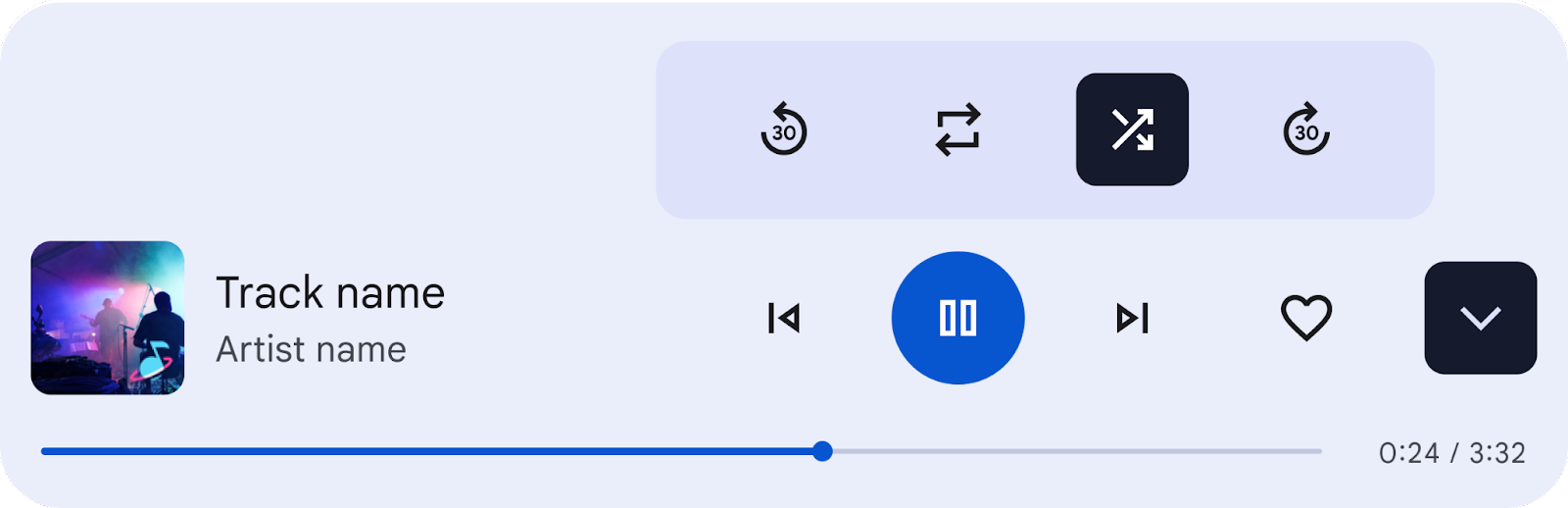
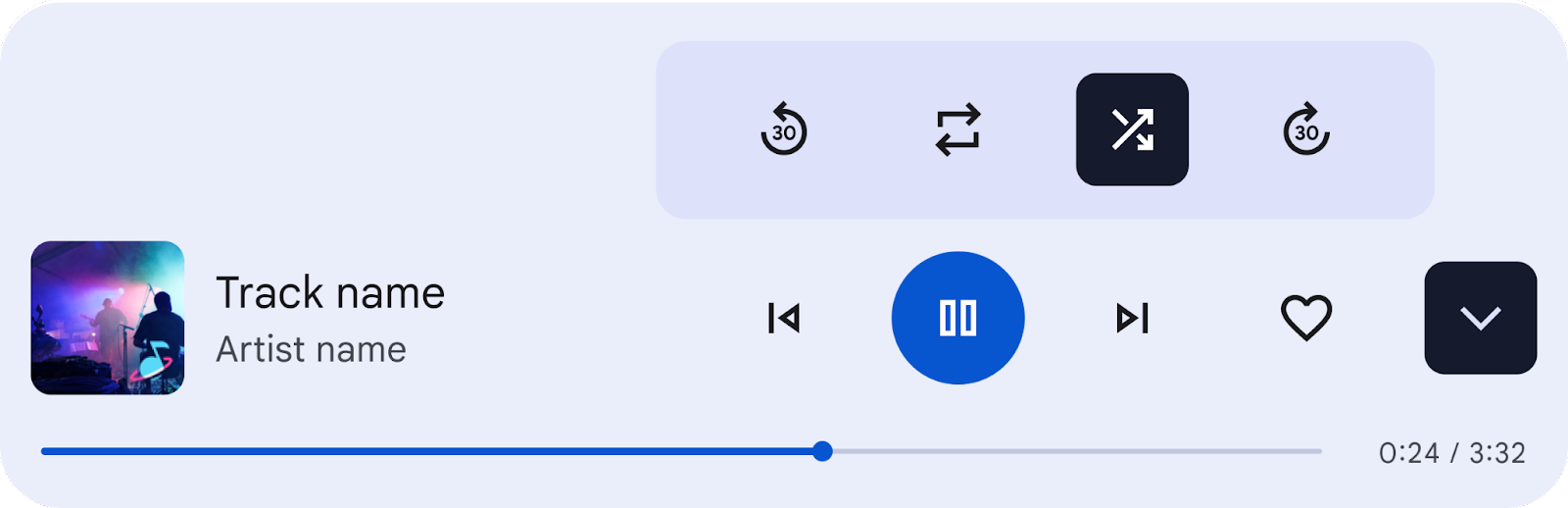
عناصر التحكّم النشطة في المكالمات الهاتفية
تتيح عناصر التحكّم في الهاتف كتم صوت مكبّر الصوت والتبديل إلى البلوتوث وإلغاء مكالمة.

شريط الحالة
يظهر شريط الحالة في أعلى الشاشة ويضم أداة اختيار الملف الشخصي وأدوات التحكّم السريع ومعلومات الطقس والوقت.

- عناصر التحكّم السريعة:
- البلوتوث: حالة البلوتوث
- الاتصال: شبكة Wi-Fi وشبكة الجوّال ونقطة الاتصال
- عرض السطوع: يتيح للمستخدم ضبط مستوى سطوع الشاشة
- الساعة: عرض رقمي للوقت الحالي
- معلومات الطقس: تعرض درجة الحرارة الخارجية
- أداة اختيار الملف الشخصي: تعرض ملف المستخدم المستخدَم حاليًا وتسمح له باختيار ملف مختلف إذا لزم الأمر
تظهر عناصر شريط الحالة بالترتيب نفسه في السيارات التي يكون فيها مقعد السائق على اليسار وتلك التي يكون فيها مقعد السائق على اليمين.
يمكن للمستخدمين تفعيل عرض الطقس أو إيقافه في الإعدادات.
للحصول على أفضل الممارسات والإرشادات حول تخصيص شريط الحالة، يُرجى الاطّلاع على أفضل الممارسات المتعلّقة بشريط الحالة.
عناصر التحكّم السريعة
توفّر عناصر التحكّم السريع في شريط الحالة إمكانية الوصول بسهولة إلى البلوتوث والاتصال وسطوع الشاشة.
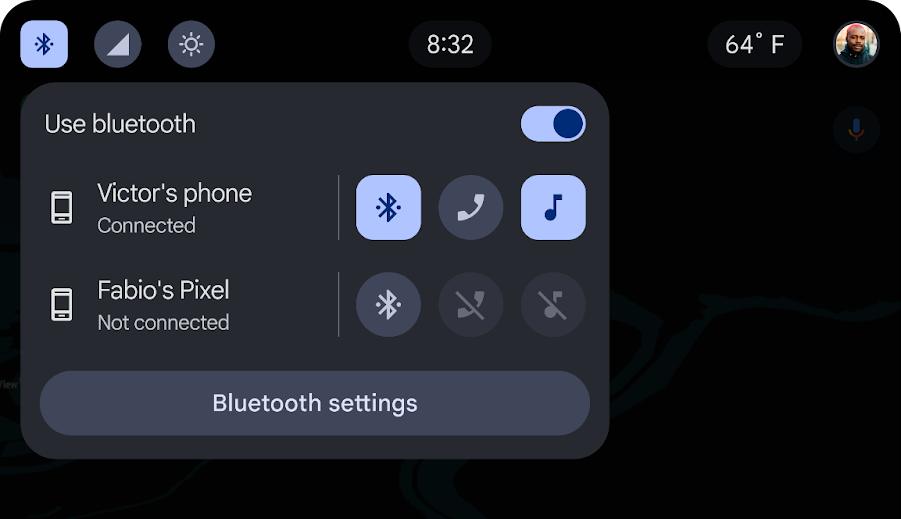
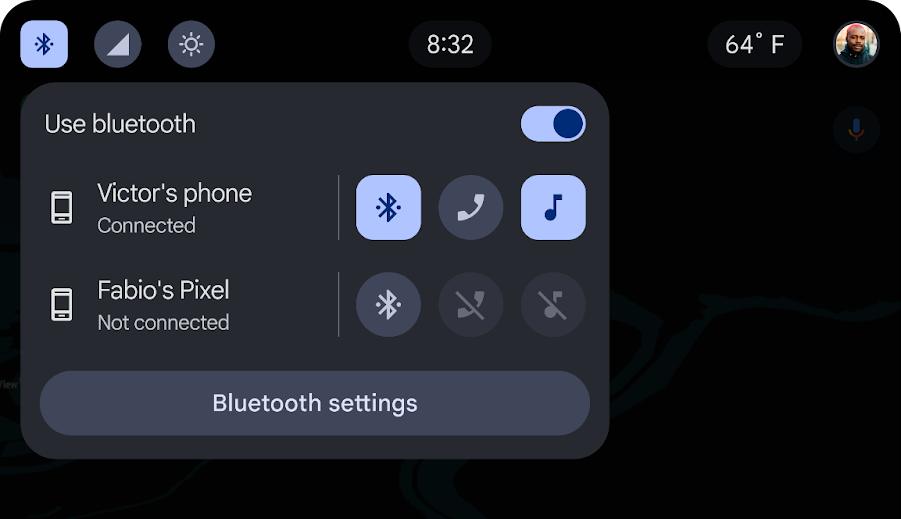
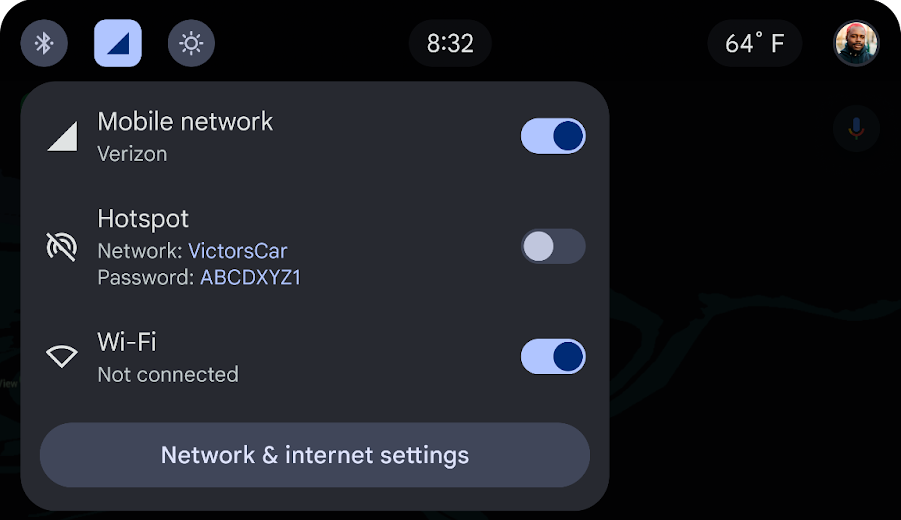
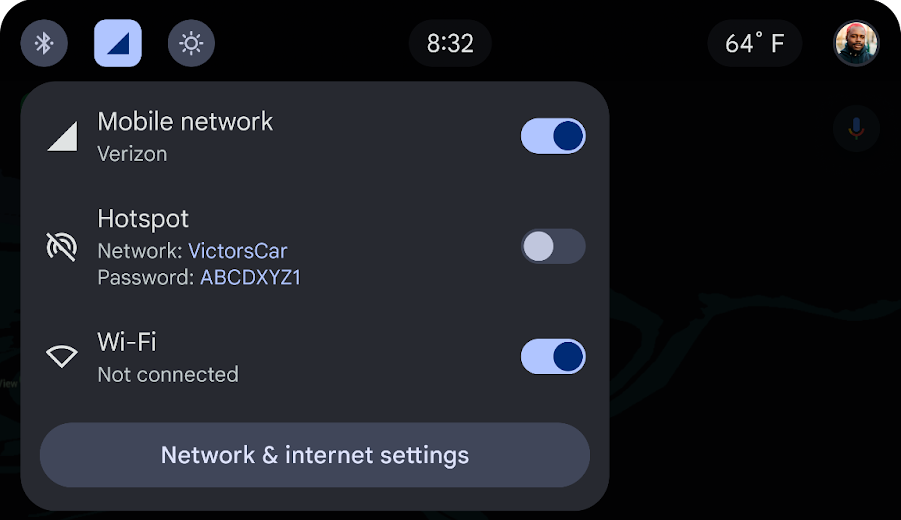
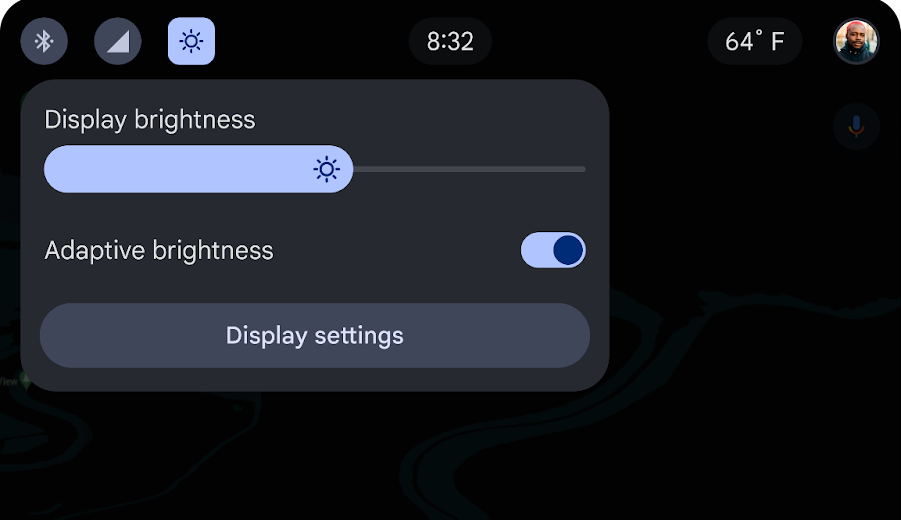
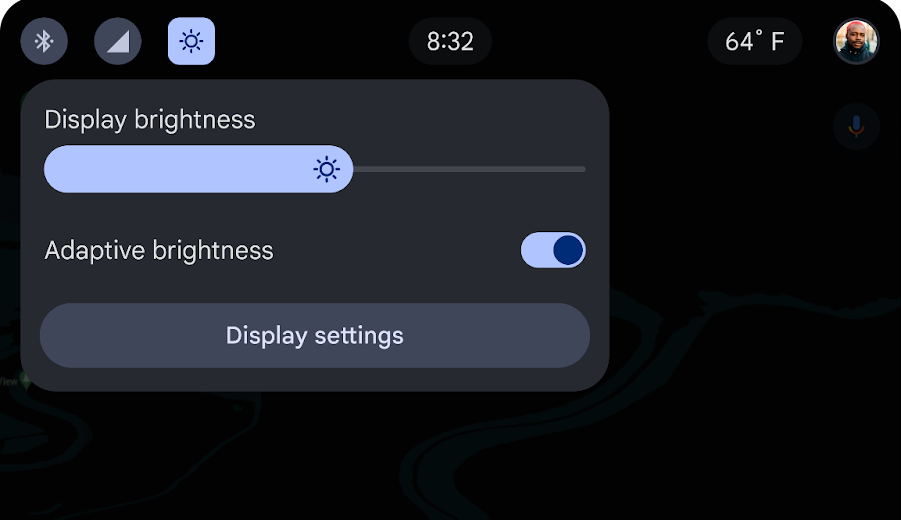
أداة اختيار الملف الشخصي
تتيح أداة اختيار الملفات الشخصية في شريط الحالة إمكانية اختيار الملفات الشخصية بسرعة والوصول إلى إعدادات الملف الشخصي باستخدام اختصار.


أفضل الممارسات المتعلّقة بشريط الحالة
أفضل الممارسات لمطوّري التطبيقات:
- استخدام الشفافية لتجنُّب تغطية محتوى التطبيق: إذا كان التطبيق يظهر جزئيًا خلف شريط الحالة بدلاً من ظهوره أسفله بالكامل، على مطوّري التطبيقات ترك شريط الحالة شفافًا.
- استخدام الألوان بشكل استراتيجي: إذا كان التطبيق يقع بالكامل أسفل شريط الحالة، على مطوّري التطبيقات اختيار لون لشريط الحالة.
شريط التنقّل داخل النظام
يستضيف شريط التنقل في النظام عناصر تحكّم في مشغّل التطبيقات والمساعد الرقمي و"مركز الإشعارات" وعناصر التحكّم في الراحة.
يظهر شريط التنقل في النظام في أسفل الشاشة ويعرض عناصر التحكّم التالية:

- درجة حرارة المقصورة: درجة الحرارة داخل السيارة
- مشغّل التطبيقات: التطبيقات المتاحة للسائق
- المساعد الرقمي: الوصول إلى المساعد الرقمي الذي تم اختياره، مثل "مساعد Google"
- مركز الإشعارات: الوصول إلى "مركز الإشعارات"
- التحكّم في المناخ: الوصول إلى أنظمة التحكّم في المناخ داخل المركبة
للحصول على إرشادات حول تخصيص شريط التنقّل في النظام، يُرجى الاطّلاع على تخصيص شريط التنقّل في النظام.
مشغّل التطبيقات
يظهر مشغّل التطبيقات في مساحة التطبيق الأساسية، في عرض شبكي عادي لمشغّل التطبيقات. يتم ترتيب التطبيقات من الألف إلى الياء. يمكن للمستخدمين إعادة ترتيب التطبيقات حسب تفضيلاتهم.
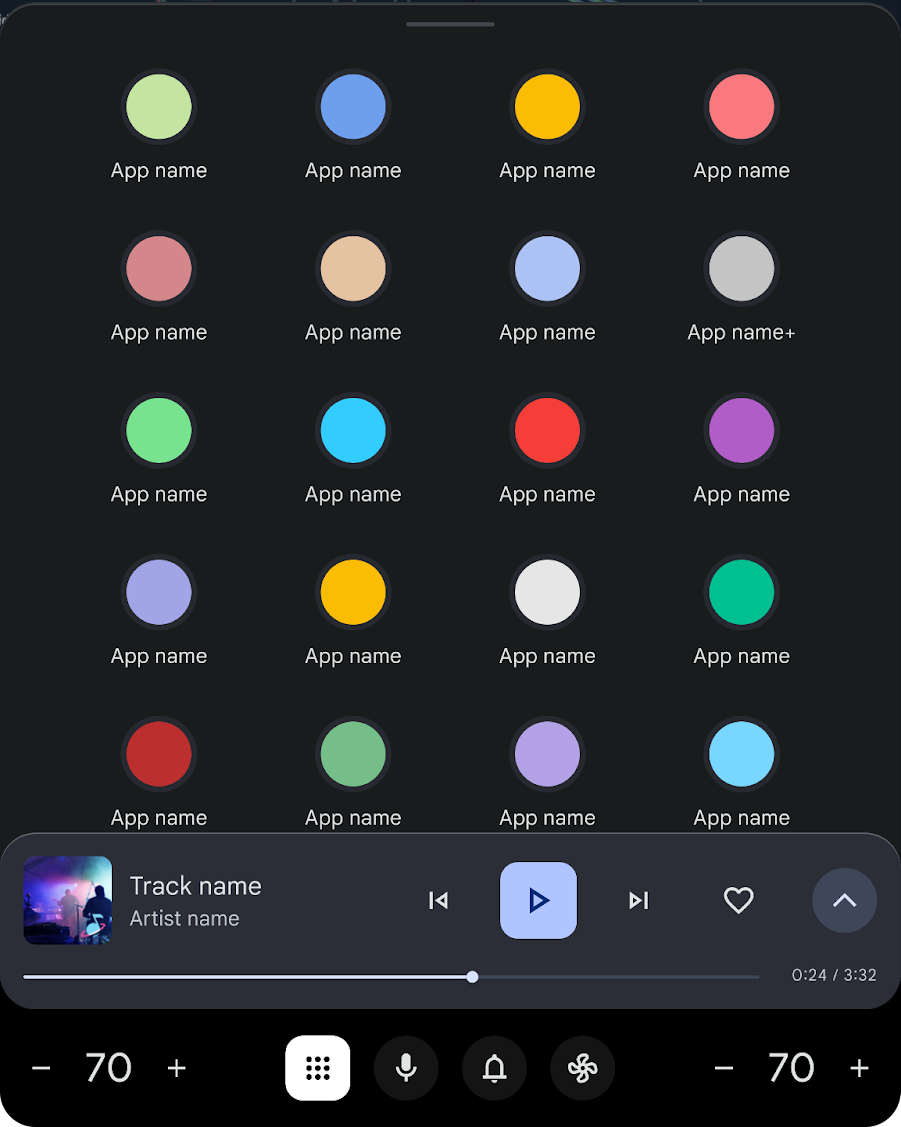
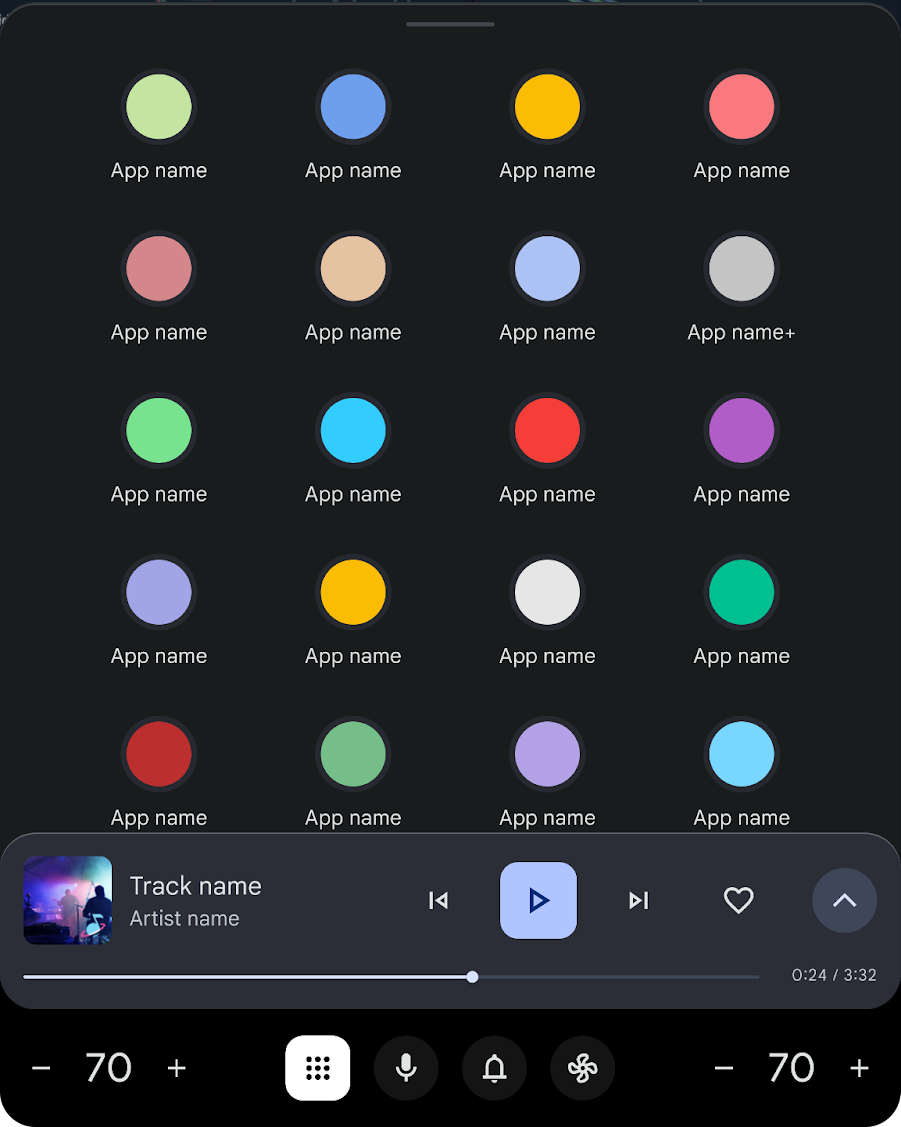
المساعد الرقمي
عند النقر على هذا العنصر، يتم استدعاء المساعد الرقمي النشط حاليًا للتواصل الصوتي.

مركز الإشعارات
ينقل "مركز الإشعارات" المستخدم إلى جميع رسائل الإشعارات المحفوظة، المقروءة وغير المقروءة.
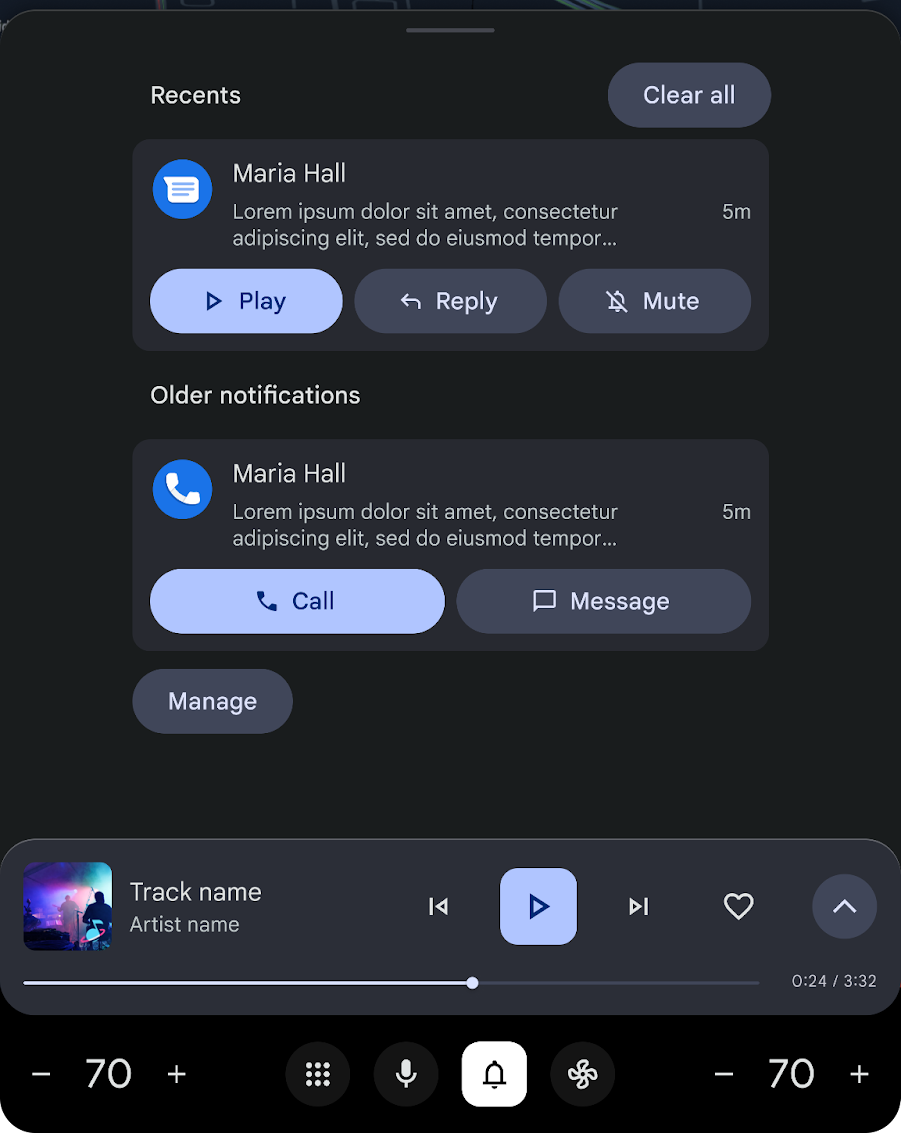
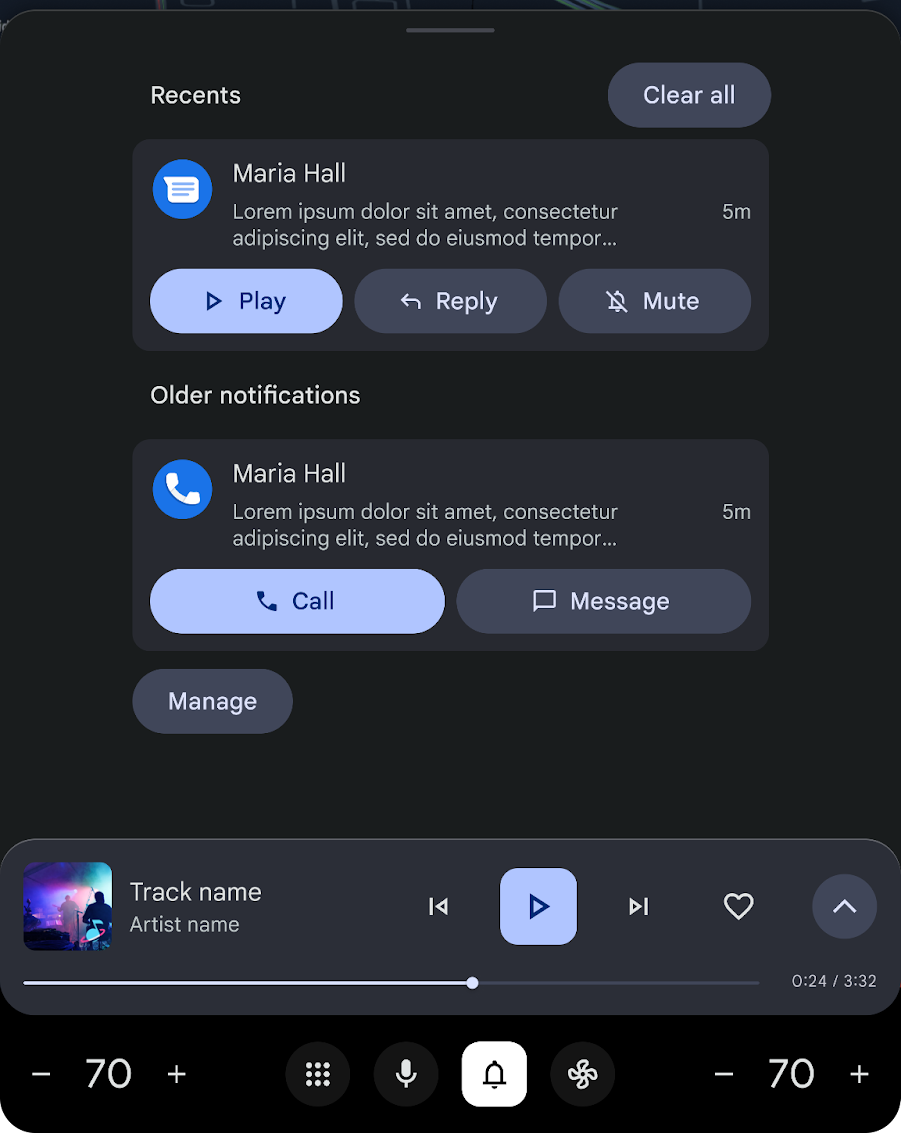
التحكُّم في المناخ
يتيح رمز التحكّم في المناخ الوصول بسهولة إلى أنظمة التحكّم في المناخ في السيارة.


ميزات إضافية
تشمل الميزات الإضافية في التصميم المرجعي لوضع الملء الشاشة التي تنطبق على كل من تجربة النظام وتجربة التطبيق طبقة الصوت والمظاهر.
طبقة الصوت
طبقة الصوت هي طبقة شفافة تقع فوق جميع الطبقات وفوق أشرطة التحكّم والتنقل في النظام.
يمكنه تشغيل أي نوع من المساعدين الرقميين المدمجين في النظام، مثل مساعد Google.
المظاهر
يتوفّر مظهران يمكنك استخدامهما استنادًا إلى ظروف الإضاءة.
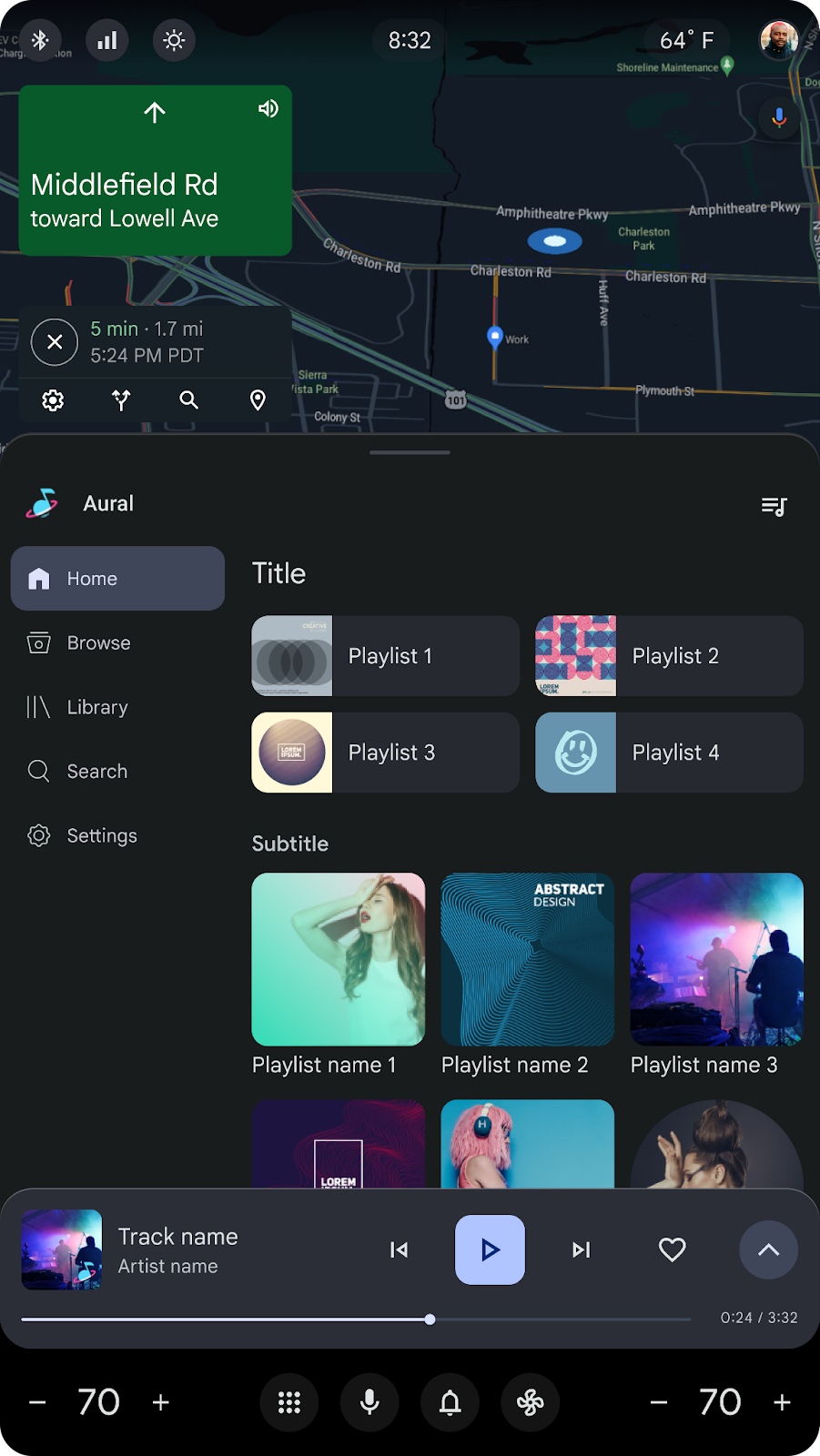
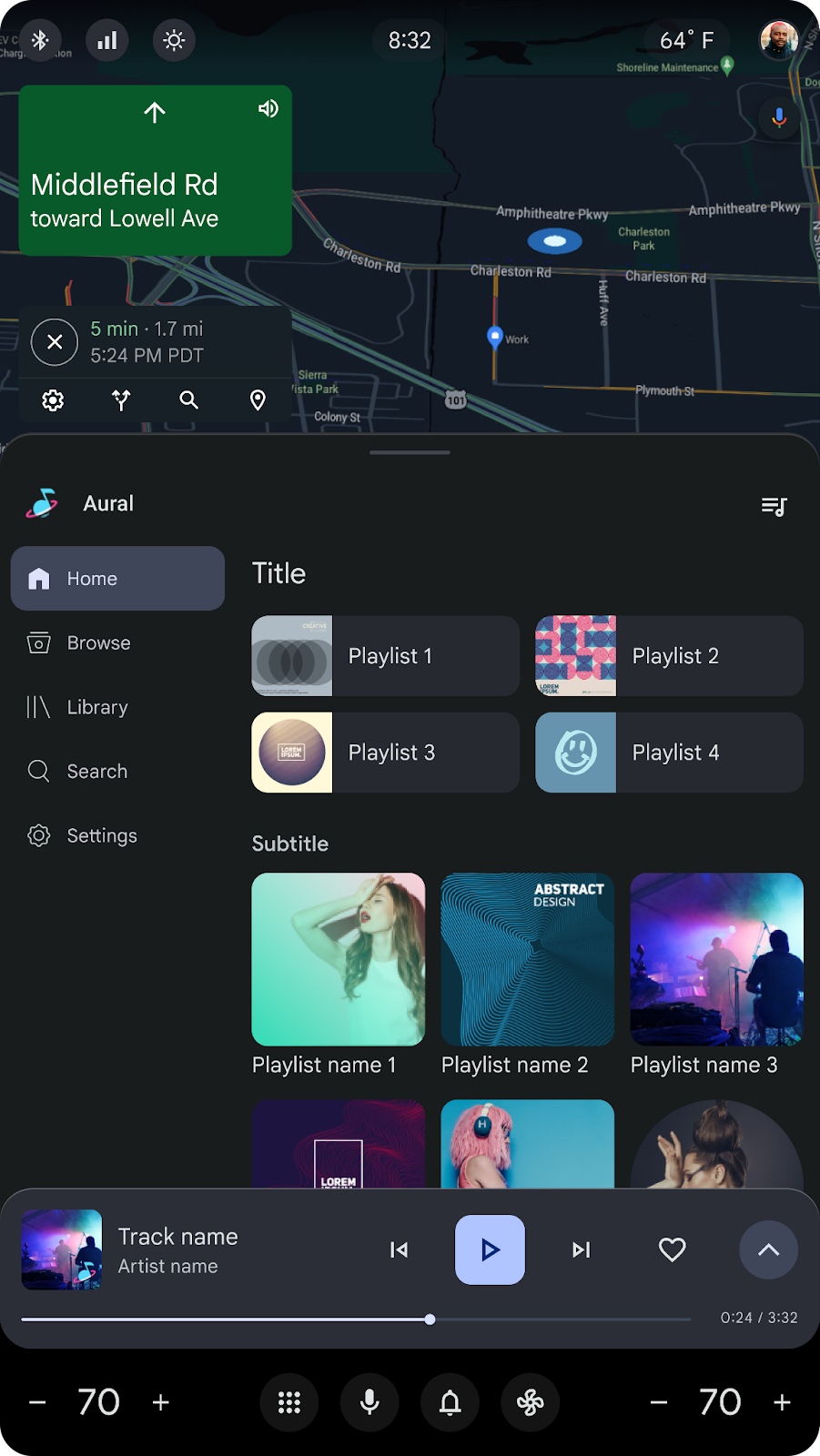
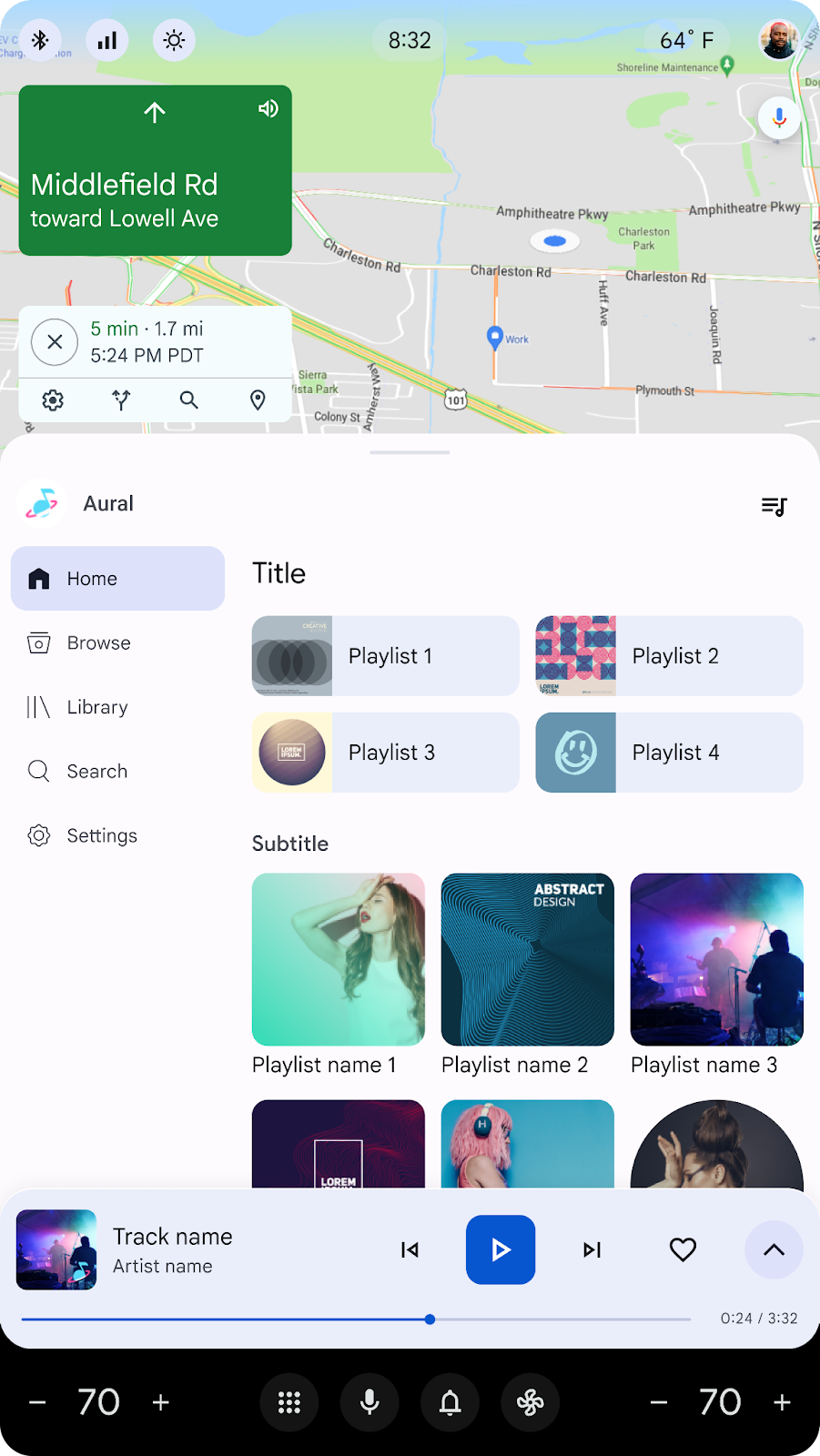
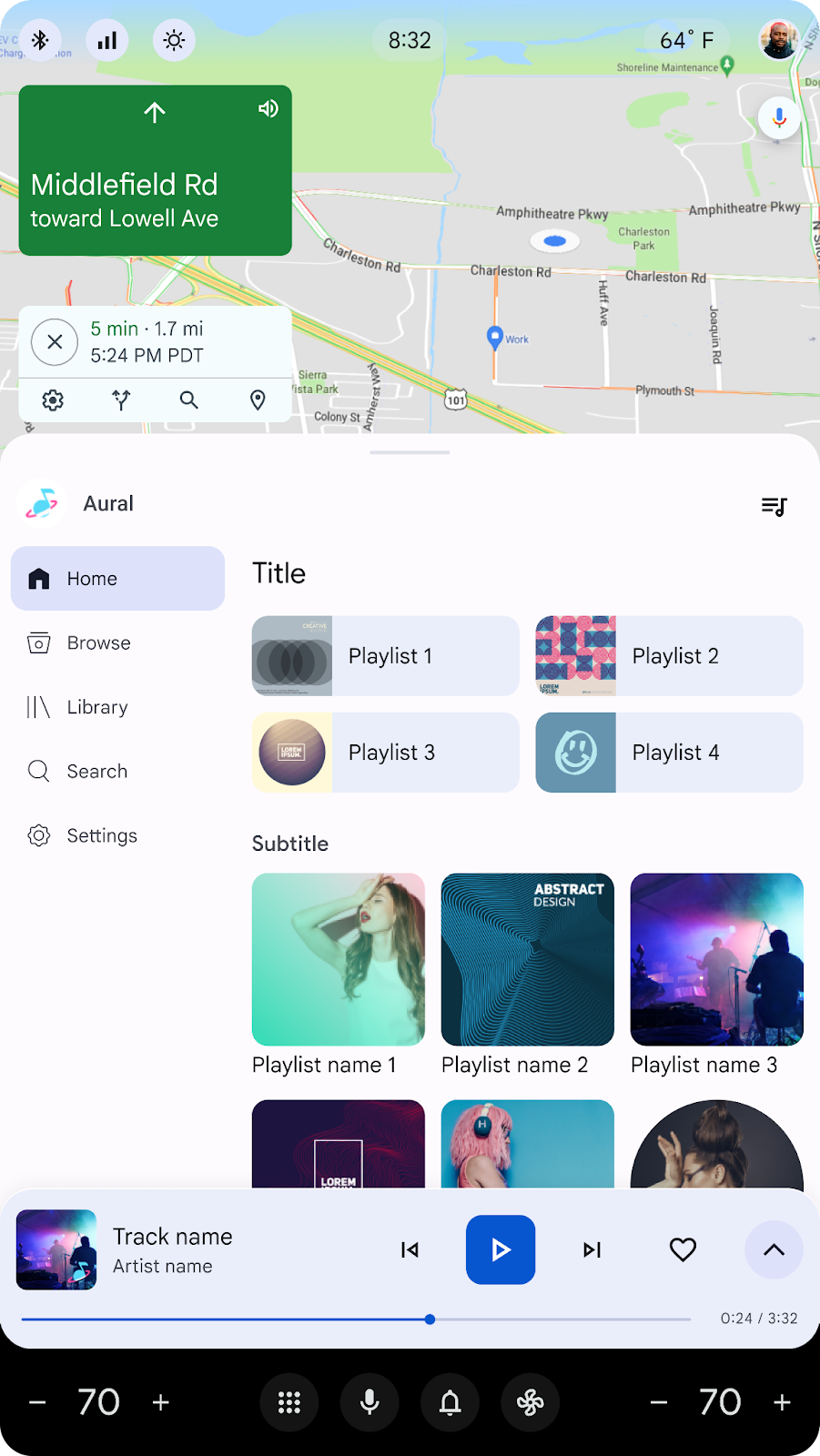
استخدِم "المظهر الداكن" في الليل أو في ظروف الإضاءة المنخفضة لتقليل الوهج. مزيد من المعلومات حول إمكانية الاطّلاع على المعلومات بسرعة في الليل
استخدِم المظهر الفاتح لمساعدة السائقين والركاب على رؤية شاشات السيارة في ضوء الشمس المباشر. يمكن أن يظل شريط التنقّل في النظام باللون الأسود ليتناسب مع الجهاز.
